怎么样制作证件照并进行排版?
1、打开电脑里面的photoshop软件,然后打开一张人物头像图片。
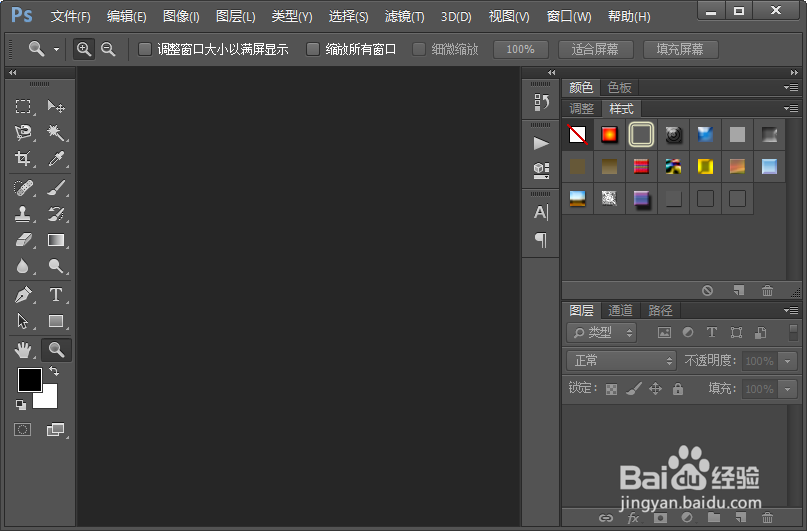
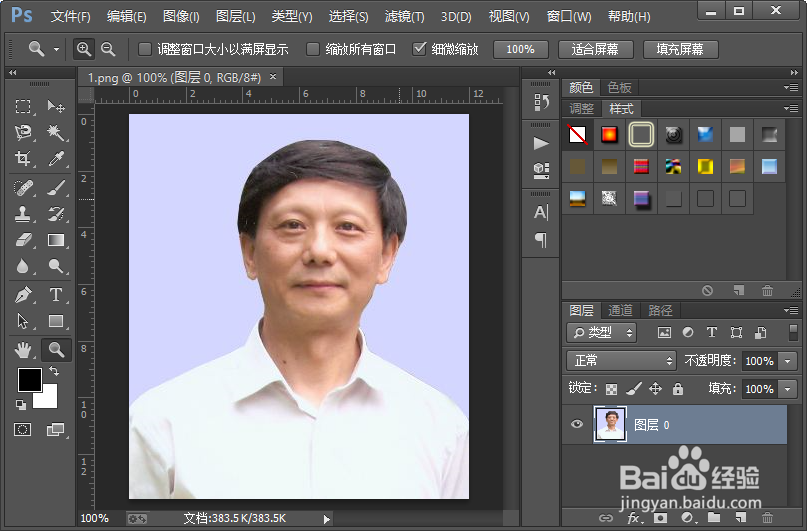
2、接下来我们调整图像的大小;然后使用快捷键ctrl加a选择整张图片,接着使用快捷键ctrl加c复制。
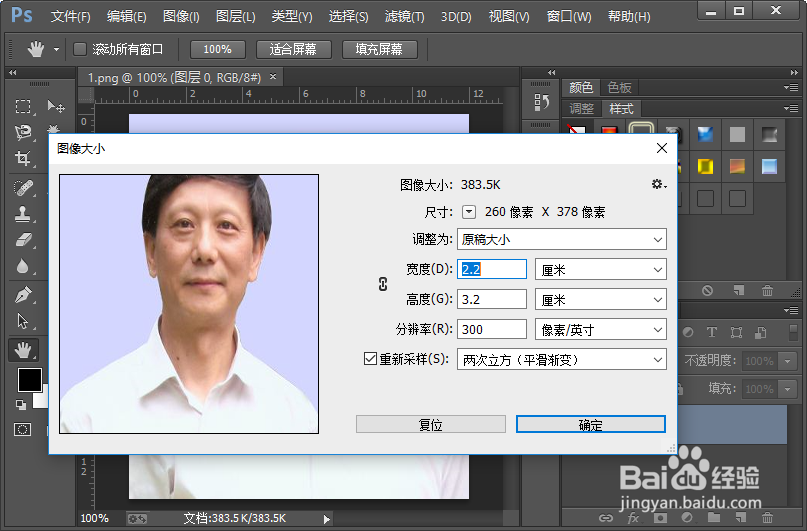
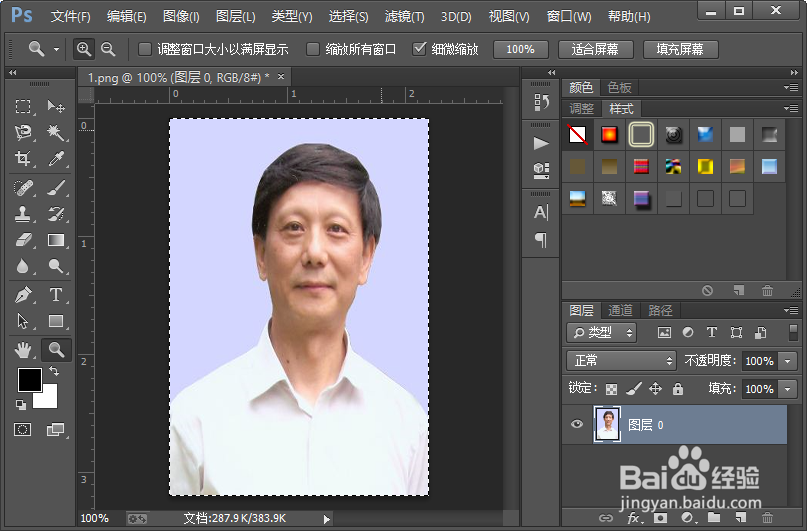
3、新建一个如图所示参数的画布;然后我们使用快捷键ctrl加v进行粘贴,粘贴出三个图层。

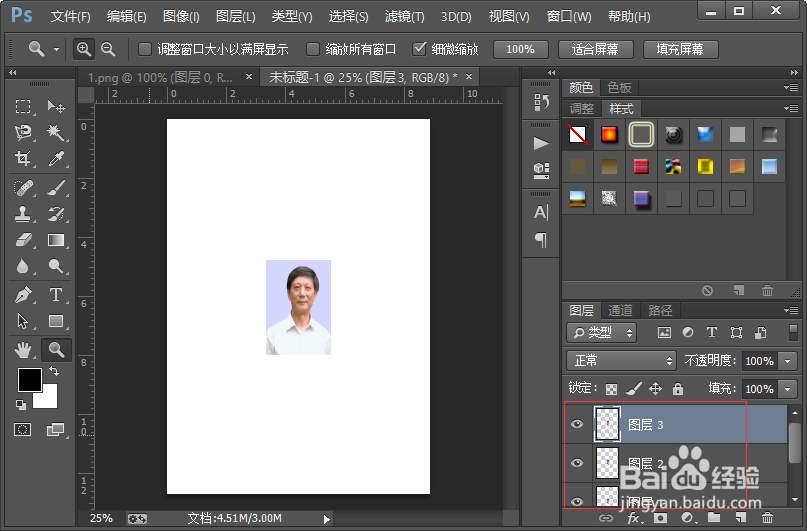
4、然后我们把三个图层进行如图所示的排版;接着我们选择三个图层,鼠标右键点击,在弹出的菜单栏中选择合并图层。


5、接着我们复制出两个照片图层,然后我们进行如图所示的排版。接下来我们鼠标右键,点击选择合并可见图层。


6、这样我们就排版好了证件照片,效果如图所示。小伙伴们,你们学会了吗?赶紧自己试一试吧。

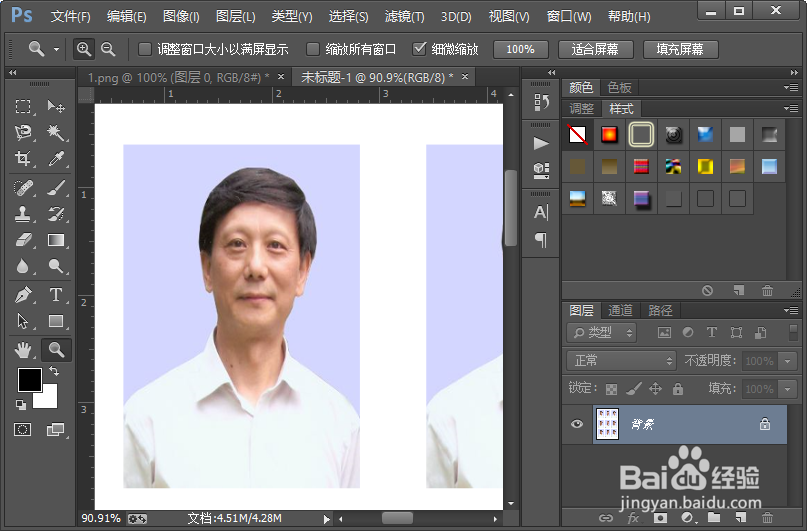
声明:本网站引用、摘录或转载内容仅供网站访问者交流或参考,不代表本站立场,如存在版权或非法内容,请联系站长删除,联系邮箱:site.kefu@qq.com。
阅读量:161
阅读量:87
阅读量:139
阅读量:149
阅读量:143